Клавиатура - это одно из основных устройств ввода информации на компьютере. Обычно она используется вместе с мышкой для управления компьютером. В некоторых случаях, когда мышь недоступна или неудобна, клавиатура может эффективно заменить ее.
Клавиатурное управление - это способ управления компьютером без мыши. Основные функции, такие как навигация по меню, выделение текста, открытие программ и файлов, могут быть выполнены с помощью клавиш клавиатуры.
Существуют разные способы клавиатурного управления, которые могут существенно упростить работу и повысить эффективность пользователя. Например, комбинации клавиш, называемые горячими клавишами, позволяют выполнять различные действия без необходимости перемещать курсор мыши или щелкать по элементам интерфейса. Это может быть полезно, когда требуется быстро выполнить определенные команды или когда мышь недоступна.
Клавиатура без мышки: функции и способы управления на компьютере

Одна из основных функций клавиатуры – навигация. С помощью команд, таких как "Tab", "Shift + Tab" и стрелок на клавиатуре, можно переключаться между интерактивными элементами и выбирать нужные пункты в меню без использования мыши.
Клавиатура умеет вводить текст. Например, "Ctrl + C" – копировать, "Ctrl + V" – вставить, "Ctrl + Z" – отменить действие. Чтобы выделить текст, используйте "Shift" с стрелками.
Клавиатура позволяет управлять системными функциями, например, "Ctrl + Alt + Del" – диспетчер задач или перезагрузка. "Alt + F4" – закрыть приложение.
Некоторые программы и ОС поддерживают другие комбинации клавиш, например, в браузерах "Ctrl + T" – новая вкладка, "Ctrl + W" – закрыть вкладку, "Ctrl + Shift + T" – восстановить закрытую вкладку.
Основные функции управления на компьютере без мыши помогут увеличить производительность и удобство работы. Это особенно полезно для людей с ограниченными возможностями или в условиях, когда мышь не доступна.
Управление курсором и выделение текста

Клавиатура предлагает различные способы управления курсором без мыши. С помощью комбинаций клавиш можно легко перемещаться по тексту и выделять его.
Некоторые основные комбинации клавиш для управления курсором:
- Стрелки на клавиатуре: Нажимайте стрелку влево, чтобы переместить курсор на одну позицию влево. Стрелка вправо перемещает курсор вправо. Стрелка вверх и вниз перемещают курсор на строку вверх или вниз.
- Клавиши Home и End: Клавиша Home перемещает курсор в начало строки, а клавиша End перемещает курсор в конец строки.
- Клавиши Page Up и Page Down: Клавиша Page Up перемещает курсор на одну страницу вверх, а клавиша Page Down перемещает курсор на одну страницу вниз.
- Клавиши Ctrl и Shift: Комбинируя эти клавиши с другими, можно выделять текст. Клавиша Ctrl используется для выделения отдельных символов или слов, а клавиша Shift – для выделения текста от текущей позиции курсора до места, где вы поставите новый курсор.
Помимо перечисленных комбинаций клавиш, в некоторых программах и текстовых редакторах можно найти и другие команды для управления курсором. Эти команды могут быть полезны при редактировании или форматировании текста, их можно найти в меню программы или в справке.
Навигация по странице и окнам
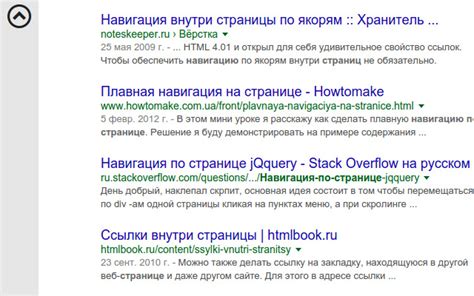
Клавиатура предоставляет набор функций для навигации по странице и окнам компьютера без использования мыши. С помощью клавиатуры можно перемещаться по ссылкам, выполнять различные действия, открывать и закрывать вкладки и окна.
Основные команды для навигации:
- Используйте клавишу Tab для перемещения по элементам на странице, включая ссылки, поля ввода и кнопки. Чтобы вернуться назад, используйте комбинацию клавиш Shift + Tab.
- Нажмите клавишу Enter, чтобы выбрать ссылку или выполнить действие.
- Используйте комбинацию клавиш Ctrl + T для открытия новой вкладки и Ctrl + W для закрытия текущей вкладки.
- Для переключения между открытыми вкладками используйте Ctrl + Tab (вперед) и Ctrl + Shift + Tab (назад).
- Откройте новое окно, нажав Ctrl + N, и закройте текущее окно с помощью Alt + F4.
Эти простые команды помогут в управлении окнами и навигации по страницам без мыши, повышая производительность и удобство для пользователя.
Горячие клавиши для быстрого доступа

Существует множество горячих клавиш, которые могут быть полезными в различных ситуациях. Вот некоторые из них:
Ctrl + C: скопировать выделенный текст или объект
Ctrl + V: вставить скопированный текст или объект
Ctrl + X: вырезать выделенный текст или объект
Ctrl + Z: отменить последнее действие
Ctrl + S: сохранить текущий документ или файл
Ctrl + A: выделить все текст или объекты на странице
Ctrl + F: открыть окно поиска
Ctrl + P: открыть окно печати
Ctrl + Tab: переключиться между открытыми вкладками
Ctrl + Shift + Esc: открыть диспетчер задач
Это лишь некоторые примеры горячих клавиш. В различных программах и операционных системах могут быть свои уникальные комбинации клавиш. Использование горячих клавиш позволяет значительно упростить работу и повысить эффективность взаимодействия с компьютером.
Примечание: при использовании горячих клавиш следует помнить комбинации клавиш и не злоупотреблять ими, чтобы не вызвать путаницу или ошибки.
Управление окнами и приложениями
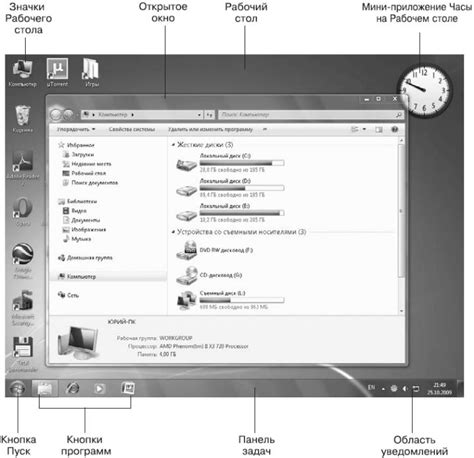
Клавиатура предоставляет множество функций для управления окнами и приложениями на компьютере без использования мыши. Эти функции позволяют быстро переходить между открытыми окнами, запускать нужные программы и выполнять другие действия.
Вот некоторые основные способы управления окнами и приложениями с помощью клавиатуры:
- Переключение между открытыми окнами: используйте комбинацию клавиш Alt+Tab (на Windows) или Command+Tab (на Mac), чтобы быстро переключаться между открытыми окнами. Удерживая клавишу Alt или Command, можно последовательно нажимать клавишу Tab, чтобы выбрать нужное окно.
- Закрытие окна: нажмите комбинацию клавиш Alt+F4 (на Windows) или Command+W (на Mac), чтобы закрыть текущее активное окно. Если у вас открыто несколько окон, может потребоваться повторное нажатие этой комбинации для закрытия каждого окна по отдельности.
- Минимизация и максимизация окна: нажмите комбинацию клавиш Windows+M (на Windows) или Command+M (на Mac), чтобы свернуть текущее активное окно. Чтобы максимизировать окно, используйте комбинацию клавиш Windows+↑ (на Windows) или Command+↑ (на Mac).
- Открытие приложений: для быстрого запуска приложений можно использовать сочетания клавиш Win+R (на Windows), чтобы открыть окно "Выполнить", или Command+Space (на Mac), чтобы открыть Spotlight. Затем введите название приложения и нажмите Enter, чтобы запустить его.
- Для завершения зависших приложений можно использовать комбинацию клавиш Ctrl+Shift+Esc (на Windows) или Command+Option+Esc (на Mac), чтобы открыть диспетчер задач или окно "Утилита Принудительного завершения". Затем выберите нужное приложение и нажмите клавишу Завершить задачу или Завершить.
Это лишь некоторые из множества функций управления окнами и приложениями с помощью клавиатуры. Если вы предпочитаете работать без мыши или у вас возникли проблемы с мышью, эти функции помогут вам эффективно управлять вашим компьютером.
Работа с текстовыми редакторами и программами

Клавиатура без мышки позволяет удобно работать с текстовыми редакторами и программами на компьютере. Вот несколько основных функций и способов управления:
- Ввод и редактирование текста: используйте клавиши клавиатуры для ввода и редактирования текста. Вы можете перемещаться по тексту с помощью стрелок или комбинаций клавиш, таких как Home (начало строки) и End (конец строки). Для выделения текста используйте комбинацию клавиш Shift + стрелки.
- Вырезать, копировать и вставить: для выполнения операций вырезания, копирования и вставки текста используйте комбинации клавиш Ctrl + X, Ctrl + C и Ctrl + V соответственно. Это позволяет быстро перемещать и копировать текст без использования мыши.
- Отмена и повтор: чтобы отменить последнее действие, используйте комбинацию клавиш Ctrl + Z. Чтобы повторить действие, используйте комбинацию клавиш Ctrl + Y.
- Переключение между окнами и вкладками: чтобы переключиться, используйте Alt + Tab.
- Сохранение и открытие файлов: для сохранения Ctrl + S, для открытия Ctrl + O.
- Поиск и замена текста: для поиска Ctrl + F.
Это лишь некоторые основные функции и способы работы с текстовыми редакторами. Используйте их, чтобы увеличить производительность на компьютере.